网络管理员常用Dos命令
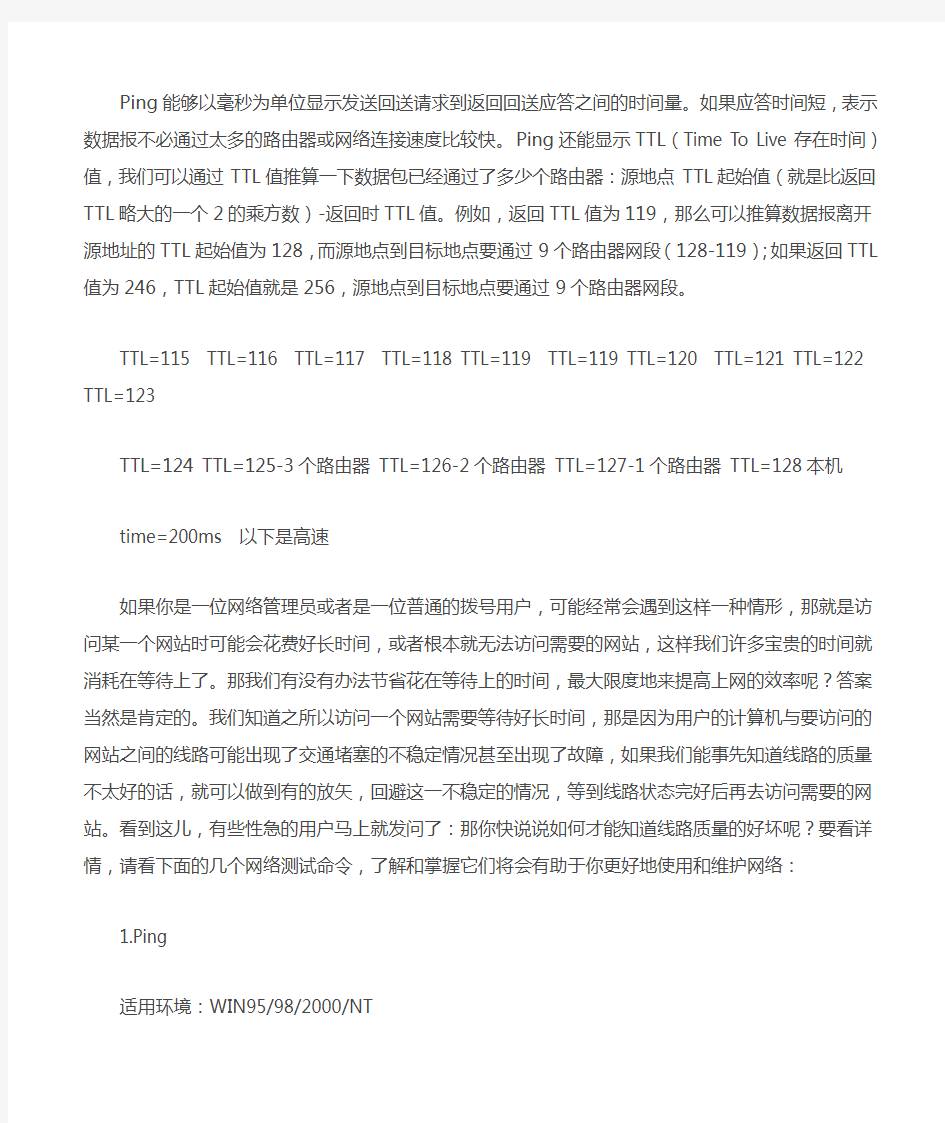
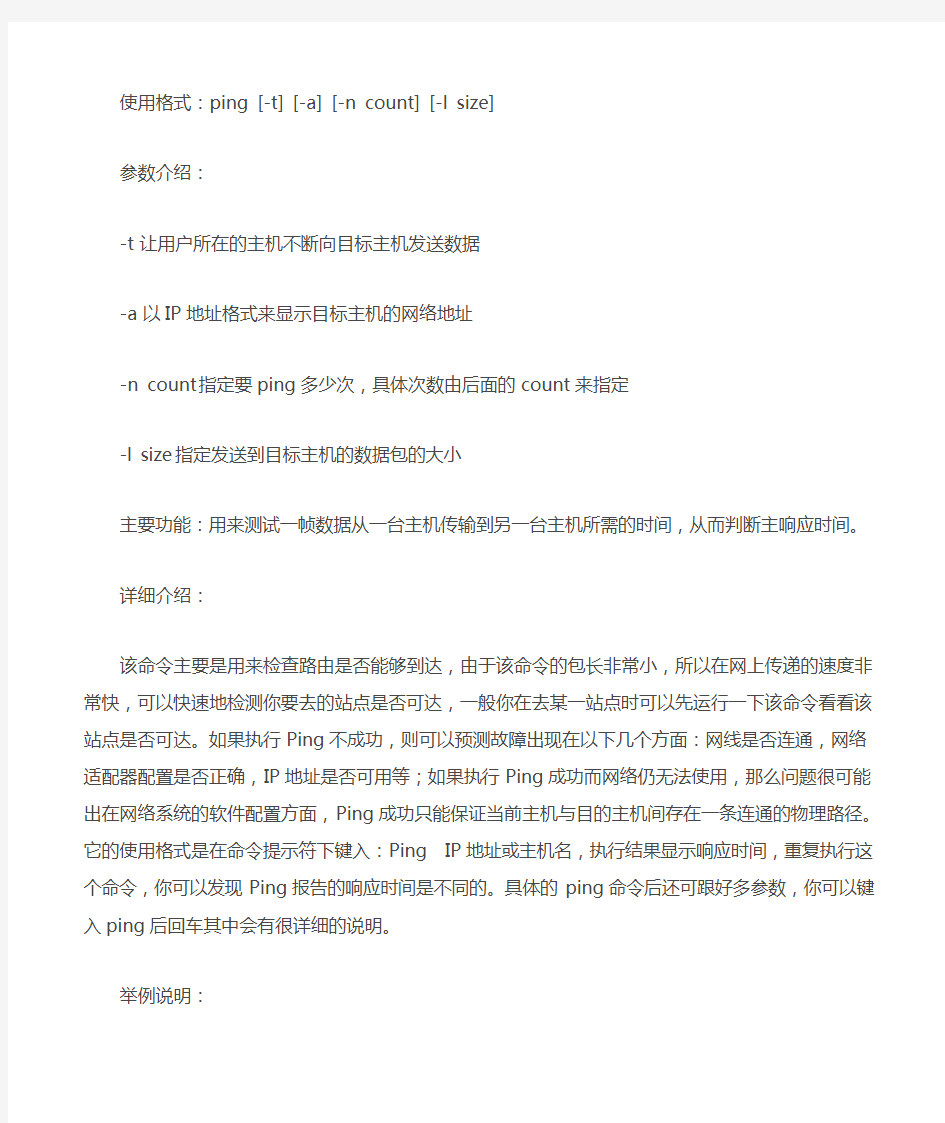
Ping能够以毫秒为单位显示发送回送请求到返回回送应答之间的时间量。如果应答时间短,表示数据报不必通过太多的路由器或网络连接速度比较快。Ping还能显示TTL(Time To Live 存在时间)值,我们可以通过TTL值推算一下数据包已经通过了多少个路由器:源地点TTL 起始值(就是比返回TTL略大的一个2的乘方数)-返回时TTL值。例如,返回TTL值为119,那么可以推算数据报离开源地址的TTL起始值为128,而源地点到目标地点要通过9个路由器网段(128-119);如果返回TTL值为246,TTL起始值就是256,源地点到目标地点要通过9个路由器网段。
TTL=115 TTL=116 TTL=117 TTL=118 TTL=119 TTL=119 TTL=120 TTL=121 TTL=122 TTL =123
TTL=124 TTL=125-3个路由器 TTL=126-2个路由器 TTL=127-1个路由器 TTL=128本机
time=200ms 以下是高速
如果你是一位网络管理员或者是一位普通的拨号用户,可能经常会遇到这样一种情形,那就是访问某一个网站时可能会花费好长时间,或者根本就无法访问需要的网站,这样我们许多宝贵的时间就消耗在等待上了。那我们有没有办法节省花在等待上的时间,最大限度地来提高上网的效率呢?答案当然是肯定的。我们知道之所以访问一个网站需要等待好长时间,那是因为用户的计算机与要访问的网站之间的线路可能出现了交通堵塞的不稳定情况甚至出现了故障,如果我们能事先知道线路的质量不太好的话,就可以做到有的放矢,回避这一不稳定的情况,等到线路状态完好后再去访问需要的网站。看到这儿,有些性急的用户马上就发问了:那你快说说如何才能知道线路质量的好坏呢?要看详情,请看下面的几个网络测试命令,了解和掌握它们将会有助于你更好地使用和维护网络:
1.Ping
适用环境:WIN95/98/2000/NT
使用格式:ping [-t] [-a] [-n count] [-l size]
参数介绍:
-t 让用户所在的主机不断向目标主机发送数据
-a 以IP地址格式来显示目标主机的网络地址
-n count 指定要ping多少次,具体次数由后面的count来指定
-l size 指定发送到目标主机的数据包的大小
主要功能:用来测试一帧数据从一台主机传输到另一台主机所需的时间,从而判断主响应时间。
详细介绍:
该命令主要是用来检查路由是否能够到达,由于该命令的包长非常小,所以在网上传递的速度非常快,可以快速地检测你要去的站点是否可达,一般你在去某一站点时可以先运行
一下该命令看看该站点是否可达。如果执行Ping不成功,则可以预测故障出现在以下几个方面:网线是否连通,网络适配器配置是否正确,IP地址是否可用等;如果执行Ping成功而网络仍无法使用,那么问题很可能出在网络系统的软件配置方面,Ping成功只能保证当前主机与目的主机间存在一条连通的物理路径。它的使用格式是在命令提示符下键入:Ping IP 地址或主机名,执行结果显示响应时间,重复执行这个命令,你可以发现Ping报告的响应时间是不同的。具体的ping命令后还可跟好多参数,你可以键入ping后回车其中会有很详细的说明。
举例说明:
当我们要访问一个站点例如www.chinayancheng. net时,就可以利用Ping程序来测试目前连接该网站的速度如何。执行时首先在Windows 9x系统上,单击“开始”键并选择运行命令,接着在运行对话框中输入Ping和用户要测试的网址,例如
ping www.chinayan- https://www.360docs.net/doc/a212407487.html,,接着该程序就会向指定的Web网址的主服务器发送一个32字节的消息,然后,它将服务器的响应时间记录下来。Ping程序将会向用户显示4次测试的结果。响应时间低于300毫秒都可以认为是正常的,时间超过400毫秒则较慢。出现“请求暂停(Request time out)”信息意味着网址没有在1秒内响应,这表明服务器没有对Ping 做出响应的配置或者网址反应极慢。如果你看到4个“请求暂停”信息,说明网址拒绝Ping 请求。因为过多的Ping测试本身会产生瓶颈,因此,许多Web管理员不让服务器接受此测试。如果网址很忙或者出于其他原因运行速度很慢,如硬件动力不足,数据信道比较狭窄,过一段时间可以再试一次以确定网址是不是真的有故障。如果多次测试都存在问题,则可以认为是用户的主机和该网址站点没有联接上,用户应该及时与因特网服务商或网络管理员联系。
2.winipcfg
适用环境:WIN95/98/2000
使用格式:winipcfg [/?] [/all]
参数介绍:
/? 显示winipcfg的格式和参数的英文说明
/all 显示所有的有关IP地址的配置信息
主要功能:显示用户所在主机内部的IP协议的配置信息
详细介绍:
winipcfg程序采用windows窗口的形式来显示IP协议的具体配置信息,如果winipcfg 命令后面不跟任何参数直接运行,程序将会在窗口中显示网络适配器的物理地址、主机的IP 地址、子网掩码以及默认网关等,还可以查看主机的相关信息如:主机名、DNS服务器、节点类型等。其中网络适配器的物理地址在检测网络错误时非常有用。在命令提示符下键入winipcfg/?可获得winipcfg的使用帮助,键入winipcfg/all可获得IP配置的所有属性。
举例说明:
如果我们想很快地了解某一台主机的IP协议的具体配置情况,可以使用winipcfg命令来检测。其具体操作步骤如下:在“运行”对话框中,直接输入winipcfg命令,接着按一下回车键,我们就会看到一个界面。在该界面中,我们了解到目前笔者所在的计算机是用的3COM 类型的网卡,网卡的物理地址是00-60-08-07-95-14,主机的IP地址是210.73.140.13,子网掩码是255.255.255.192,路由器的地址是210.73.140.1,如果用户想更加详细地了解该主机的其他IP协议配置信息,例如DNS服务器、DHCP服务器等方面的信息,可以直接单击该界面中的“详细信息”按钮。
3.tracert
适用环境:WIN95/98/2000/NT
使用格式:tracert [-d] [-h maximum_hops] [-j host_list] [-w timeout]
参数介绍:
-d 不解析目标主机的名字
-h maximum_hops 指定搜索到目标地址的最大跳跃数
-j host_list 按照主机列表中的地址释放源路由
-w timeout 指定超时时间间隔,程序默认的时间单位是毫秒
主要功能:判定数据包到达目的主机所经过的路径、显示数据包经过的中继节点清单和到达时间。
详细介绍:
这个应用程序主要用来显示数据包到达目的主机所经过的路径。该命令的使用格式是在DOS命令提示符下或者直接在运行对话框中键入如下命令:tracert 主机IP地址或主机名。执行结果返回数据包到达目的主机前所经历的中继站清单,并显示到达每个中继站的时间。该功能同ping命令类似,但它所看到的信息要比ping命令详细得多,它把你送出的到某一站点的请求包,所走的全部路由都告诉你,并且通过该路由的ip是多少,通过该ip的时延是多少。具体的tracert命令后还可跟好多参数,大家可以键入tracert后回车,其中会有很详细的说明。
举例说明:
要是大家想要了解自己的计算机与目标主机之间详细的传输路径信息,可以使用tracert 命令来检测一下。其具体操作步骤如下:在“运行”对话框中,直接输入
tracert https://www.360docs.net/doc/a212407487.html,命令,接着单击一下回车键,我们就会看到一个界面;当然大家也可以在MS-DOS方式下,输入tracert https://www.360docs.net/doc/a212407487.html,命令,同样也能看到结果画面。在该画面中,我们可以很详细地跟踪连接到目标网站https://www.360docs.net/doc/a212407487.html,的路径信息,例如中途经过多少次信息中转,每次经过一个中转站时花费了多长时间,通过这些时间,我们可以很方便地查出用户主机与目标网站之间的线路到底是在什么地方出了故障等情况。如果我们在tracert命令后面加上一些参数,还可以检测到其他更详细的信息,例如使用参数-d,可以指定程序在跟踪主机的路径信息时,同时也解析目标主机的域名。
https://www.360docs.net/doc/a212407487.html,stat
适用环境:WIN95/98/2000/NT
使用格式:netstat [-r] [-s] [-n] [-a]
参数介绍:
-r 显示本机路由标的内容
-s 显示每个协议的使用状态(包括TCP协议、UDP协议、IP协议)
-n 以数字表格形式显示地址和端口
-a 显示所有主机的端口号
主要功能:该命令可以使用户了解到自己的主机是怎样与因特网相连接的。
详细介绍:
netstat程序有助于我们了解网络的整体使用情况。它可以显示当前正在活动的网络连接的详细信息,例如显示网络连接、路由表和网络接口信息,可以让用户得知目前总共有哪些网络连接正在运行。我们可以使用netstat/?命令来查看一下该命令的使用格式以及详细的参数说明,该命令的使用格式是在DOS命令提示符下或者直接在运行对话框中键入如下命令:netstat[参数],利用该程序提供的参数功能,我们可以了解该命令的其他功能信息,例如显示以太网的统计信息,显示所有协议的使用状态,这些协议包括TCP协议、UDP协议以及IP协议等,另外还可以选择特定的协议并查看其具体使用信息,还能显示所有主机的端口号以及当前主机的详细路由信息。
举例说明:
如果我们想要了解盐城市信息网络中心节点的出口地址、网关地址及主机地址等信息的话,可以使用netstat命令来查询。具体操作方法如下:在“运行”对话框中,直接输入netstat命令,接着单击一下回车键,我们就会看到一个界面;当然大家也可以在MS-DOS方式下,输入netstat命令。在界面中,我们可以了解到用户所在的主机采用的协议类型、当前主机与远端相连主机的IP地址以及它们之间的连接状态等信息。
使用技巧:
Ping能够以毫秒为单位显示发送回送请求到返回回送应答之间的时间量。如果应答时间短,表示数据报不必通过太多的路由器或网络连接速度比较快。Ping还能显示TTL(Time To Live 存在时间)值,我们可以通过TTL值推算一下数据包已经通过了多少个路由器:源地点TTL 起始值(就是比返回TTL略大的一个2的乘方数)-返回时TTL值。例如,返回TTL值为119,那么可以推算数据报离开源地址的TTL起始值为128,而源地点到目标地点要通过9个路由器网段(128-119);如果返回TTL值为246,TTL起始值就是256,源地点到目标地点要通过9个路由器网段。
利用Ping命令判定网络故障
作为一个网络管理员,PING命令可以说是用的最多的了,相信很多管理员朋友都用的非常好了,不过今天小编还是要汇总一下,方便广大网友查询!
Ping 是Windows系列自带的一个可执行命令。利用它可以检查网络是否能够连通,用好它可以很好地帮助我们分析判定网络故障。应用格式:Ping IP地址。该命令还可以加许多参数使用,具体是键入Ping按回车即可看到详细说明。
1.Ping本机IP
例如本机IP地址为:172.168.200.*。则执行命令Ping 172.168.200.*。如果网卡安装配置没有问题,则应有类似下列显示:
Replay from 172.168.200.* bytes=32 time<10ms
Ping statistics for 172.168.200.*
Packets Sent=4 Received=4 Lost=0 0% loss
Approximate round trip times in milli-seconds
Minimum=0ms Maxiumu=1ms Average=0ms
如果在MS-DOS方式下执行此命令显示内容为:Request timed out,则表明网卡安装或配置有问题。将网线断开再次执行此命令,如果显示正常,则说明本机使用的IP地址可能与另一台正在使用的机器IP地址重复了。如果仍然不正常,则表明本机网卡安装或配置有问题,需继续检查相关网络配置。
2.Ping网关IP
假定网关IP为:172.168.6.*,则执行命令Ping 172.168.6.*。在MS-DOS方式下执行此命令,如果显示类似以下信息:
Reply from 172.168.6.* bytes=32 time=9ms TTL=255
Ping statistics for 172.168.6.*
Packets Sent=4 Received=4 Lost=0 0% loss
Approximate round trip times in milli-seconds
Minimum=1ms Maximum=9ms Average=5ms
则表明局域网中的网关路由器正在正常运行。反之,则说明网关有问题。
3.Ping远程IP
这一命令可以检测本机能否正常访问Internet。比如本地电信运营商的IP地址为:202.102.48.141。在MS-DOS方式下执行命令:Ping 202.102.48.141,如果屏幕显示:
Reply from 202.102.48.* bytes=32 time=33ms TTL=252
Reply from 202.102.48.* bytes=32 time=21ms TTL=252
Reply from 202.102.48.* bytes=32 time=5ms TTL=252
Reply from 202.102.48.* bytes=32 time=6ms TTL=252
Ping statistics for 202.102.48.*
Packets Sent=4 Received=4 Lost=0 0% loss
Approximate round trip times in milli-seconds
Minimum=5ms Maximum=33ms Average=16ms
则表明运行正常,能够正常接入互联网。反之,则表明主机文件(windows/host)存在问题。
东西抢注:注意一下:冲击波之后的DNS服务器都是禁止PING的也就是关闭了ICMP协议的
这样大家可以使用TRACERT这个命令跟踪数据包,也是可以同样达到目的的.
【实验一】常用网络管理命令的使用
实验1 常用网络管理命令的使用 一.实验目的 1.掌握各种主要命令的作用。 2.掌握各种网络命令的主要测试方法。 3.理解各种网络命令主要参数的含义。 二.实验环境 1.安装有Windows 2003 Server操作系统的计算机二台。 2.至少有两台机器通过交叉双绞线相连或通过集线器相连。 三.实验理论基础 在网络调试的过程中,常常要检测服务器和客户机之间是否连接成功、希望检查本地计算机和某个远程计算机之间的路径、检查TCP/IP的统计情况以及系统使用DHCP分配IP地址时掌握当前所有的TCP/IP网络配置情况,以便及时了解整个网络的运行情况,以确保网络的连通性,保证整个网络的正常运行。在Windows 2003中提供了以下命令行程序。 (1) ping:用于测试计算机之间的连接,这也是网络配置中最常用的命令; (2) ipconfig:用于查看当前计算机的TCP/IP配置; (3) netstat:显示连接统计; (4) tracert:进行源主机与目的主机之间的路由连接分析; (5) arp:实现IP地址到物理地址的单向映射。 四.实验参考步骤 1.Ping命令 Ping用于确定网络的连通性。命令格式为:Ping 主机名/域名/IP地址 一般情况下,用户可以通过使用一系列Ping命令来查找问题出在什么地方,或检验网络运行的情况时。典型的检测次序及对应的可能故障如下: (1)ping 127.0.0.1:如果测试成功,表明网卡、TCP/IP协议的安装、IP地址、子网掩码的设置正常。如果测试不成功,就表示TCP/IP的安装或运行存在某些最基本的问题。 (2)ping 本机IP:如果测试不成功,则表示本地配置或安装存在问题,应当对网络设备和通讯介质进行测试、检查并排除。 (3)ping 局域网内其它IP:如果测试成功,表明本地网络中的网卡和载体运行正确。但如果收到0个回送应答,那么表示子网掩码不正确或网卡配置错误或电缆系统有问题。 (4)ping 网关IP:这个命令如果应答正确,表示局域网中的网关或路由器正在运行并能够做出应答。 (5)ping 远程IP:如果收到正确应答,表示成功的使用了缺省网关。对于拨号上网用户则表示能够成功的访问Internet。 (6) ping localhost:localhost是系统的网络保留名,它是127.0.0.1的别名,每台计算机都应该能够将该名字转换成该地址。如果没有做到这点,则表示主机文件(/Windows/host)存在问题。 (7)Ping https://www.360docs.net/doc/a212407487.html,(一个著名网站域名):对此域名执行Ping命令,计算机必须先将域名转换成IP地址,通常是通过DNS服务器。如果这里出现故障,则表示本机DNS服务器的IP地址配置不正确,或DNS服务器有故障。 如果上面所列出的所有Ping命令都能正常运行,那么计算机进行本地和远程通信基本上就
烽火交换机常用命令大全修订稿
烽火交换机常用命令大 全 内部编号:(YUUT-TBBY-MMUT-URRUY-UOOY-DBUYI-0128)
求烽火交换机常用命令大全 q 接入方式 通过Console口进行本地配置 带内/带外的telnet或ssh WEB页面 q 部分有关管理的缺省设置 本机登陆用户名、密码:admin,12345或guest,12345 SNMP的只读集合:public SNMP的读写集合:NETMAN q Web页面配置 根据交换机配置的默认web管理地址通过IE浏览器进行配置 以烽火2008mfb为例 q q 设备缺省的用户名为:admin q 密码为:12345 q 选择成员及类型时,可以通过单击代表相应端口类型的字符,选择合适的配置。其中“-”代表不是该VLAN的成员,“T”代表是该VLAN的成员输出数据包带标识符,“U”代表是该VLAN的成员但输出数据包不带标识符,“T”“U”表示该接口的Pvid时该vlan。 q 查看及保存配置(特权模式下#) q show running-config 显示当前系统配置 q show startup-config 显示当前配置文件信息
q show version 显示当前设备的版本信息 q show system 显示系统配置 q show interface [<1-64>] 显示端口信息 q show vlan [<1-4094>] 显示vlan信息 q show dynamic-mac AA:BB:CC:DD:EE:FF 已知某一mac地址,查找交换机连接端口号 q show logging history 显示历史记录 q show history 显示之前的输入命令 q ls 显示文件系统 q write file 保存配置文件 q show cpu statistic 显示CPU统计信息。 q 1、设置时间 q clock set HH:MM:SS <1-31> <1-12> <2000-2100> q 例:Fengine#clock set 14:28:30 10 9 2009 q 2、显示文件系统 q dir q 例: Fengine#dir q size date time name q -------- ------ ------ -------- q 11387 JAN-01-2000 00:01:16 startcfg q 1 files, total space: 11387 bytes q 0 directorys,available space: 2011136 bytes
LTE网管常用操作总结网优
LTE后台日常操作总结 一.机房常用命令 1、M ML命令界面 2、查询小区静态参数:LST CELL(包括常用参数频点、带宽、PCI等) 3、查询小区动态参数DSP CELL 4、修改小区MOD CELL 5、查询PDSCH配置信息(参考信号功率):LST PDSCHCFG 单位0.1毫瓦分贝 6、修改PDSCH配置信息(参考信号功率) MOD PDSCHCFG 7、查询活动告警:LST ALMAF(历史告警LST ALMLOG) 8、查询小区下所有实时在线用户数的基本信息:DSP ALLUEBASICINFO 二.信令跟踪 1、信令跟踪 2、S1标准信令跟踪 3、Uu口标准信令跟踪 4、RSSI统计监控(RSSI 接收信号强度指示)
5、干扰检测监控 干扰监测通过RRU做数据采集,经主控板对数据作FFT运算分析和处理后,实时显示当前设置频率范围内的信号频谱,实现类似频谱仪的部分功能,方便网上干扰问题的定位、排查和分析。 6、总吞吐量监控 该任务监测用户的保证比特速率GBR(Guaranteed Bit Rate)及非保证速率对应数据无线承载的吞吐量,用以评估当前空口情况及调度算法。 三.指标监控 1、L TE系统KPI指标查询 四.告警查询 1、当前告警浏览 选择菜单——监控——浏览当前告警 2、查询告警日志 选择菜单——监控——查询告警日志 五.eNodeB邻区操作 由于LTE系统的扁平架构,相对2、3G减少了BSC、RNC,导致每个eNodeB都要维护 一套邻区关系。
1、本站邻区添加 本站邻区直接添加:ADD EUTRANINTRAFREONCELL 2、增加系统内同频eNodeB邻区 系统内同频eNodeB间小区邻区关系的建立,需要先创建EUTRAN外部小区关系 在MML命令行输入:ADD EUTRANEXTERNALCELL 注意:EUTRAN外部小区信息一定要正确,基站通过增加这些信息来维护邻区关系,如果小区信息有错误,会导致切换失败。 创建完外部小区关系后,开始增加EUTRAN同频邻区关系,在MML命令行输入:ADD EUTRANINTRAFREQNCELL 3、查询系统内同频eNodeB邻区 在MML命令行输入:LST EUTRANEXTERNALCELL 注意:什么都不填表示查询所有EUTRAN外部小区信息。 在MML命令行输入:LST EUTRANINTRAFREQNCELL 注意:什么都不填表示查询所有EUTRAN同频邻区关系。 4、删除系统内同频eNodeB邻区 删除eNodeB邻区,需要先删除小区同频邻区关系,才能删除EUTRAN外部小区。
网管人员必备的命令
网管人员必备的命令 如果你玩过路由器的话,就知道路由器里面那些很好玩的命令缩写。 例如,"sh int" 的意思是"show interface"。 现在Windows 2000 也有了类似界面的工具,叫做netsh。 我们在Windows 2000 的cmd shell 下,输入netsh 就出来:netsh> 提示符, 输入int ip 就显示: interface ip> 然后输入dump ,我们就可以看到当前系统的网络配置: # ---------------------------------- # Interface IP Configuration # ---------------------------------- pushd interface ip # Interface IP Configuration for "Local Area Connection" set address name = "Local Area Connection" source = static addr = 192.168.1.168 mask = 255.255.255.0 add address name = "Local Area Connection" addr = 192.1.1.111 mask = 255.255.255.0 set address name = "Local Area Connection" gateway = 192.168.1.100 gwmetric = 1 set dns name = "Local Area Connection" source = static addr = 202.96.209.5 set wins name = "Local Area Connection" source = static addr = none popd # End of interface IP configuration 上面介绍的是通过交互方式操作的一种办法。 我们可以直接输入命令: "netsh interface ip add address "Local Area Connection" 10.0.0.2 255.0.0.0" 来添加IP 地址。 如果不知道语法,不要紧的哦! 在提示符下,输入? 就可以找到答案了。方便不方便啊? 原来微软的东西里面,也有那么一些让人喜欢的玩意儿。可惜,之至者甚少啊!Windows网络命令行程序 这部分包括: 使用ipconfig /all 查看配置 使用ipconfig /renew 刷新配置 使用ipconfig 管理DNS 和DHCP 类别ID 使用Ping 测试连接 使用Arp 解决硬件地址问题 使用nbtstat 解决NetBIOS 名称问题 使用netstat 显示连接统计 使用tracert 跟踪网络连接 使用pathping 测试路由器 使用ipconfig /all 查看配置 发现和解决TCP/IP 网络问题时,先检查出现问题的计算机上的TCP/IP 配置。可以
华为TDLTE后台常用MML命令操作图文展示说明
RNC机房操作指导总结 一.T D-LTE组网简介 整个TD-LTE系统由3部分组成,核心网(EPC),接入网(eNodeB),用户设备(UE).EPC 又分为三部分:MME 负责信令处理部分,S-GW 负责本地网络用户数据处理部分 P-GW 负责用户数据包与其他网络的处理。接入网也称E-UTRAN,由eNodeB构成。eNodeB与EPC之间的接口称为S1接口,eNodeB之间的接口称为X2接口,eNodeB与UE之间的接口称为Uu接口。 二.L TE网管客户端安装 1、LTE网管系统目前有两套,一套为M2000系统,另一套为新版OMC920系统,两套系统主 要功能基本相同,但后者将TDS系统统一整合进来; 2、LTE网管的安装:系统的安装:M2000网管系统的安装,首先在IE地址栏中,输入IP地 址/,然后下载安装,OMC920网管系统,则要输入IP地址,然后下载安装; 3、OMC920系统网管安装成功后,需要将附件hosts文件复制到 C:\WINDOWS\system32\drivers\etc目录下,替换系统自带的hosts文件,否则登录时会出现异常,M2000系统没有此类问题;后面操作因M2000与OMC920类似,故仅以OMC920网管系统为例说明; 三.L TE网管客户端登录 登陆网管OMC920客户端。打开客户端后,显示的是“用户登陆”,需要填写,用户名,密码,当多个OMC920客户端登陆时,需点击服务器下拉菜单,增加网元信息。 成功登录后进入OMC920网管系统首页,内容包括各类维护操作的菜单栏、工具栏和一些快捷工具图示等;OMC维护系统包括MML命令、结果查询、监控和维护等主要功能,后面对这些具体功能进行详细介绍; 四.L TE常用的操作 4.1 eNodeB MML常用命令 在网络规划和优化工作中,对单个eNodeB进行远端操作维护的情况较少,一般都可以在M2000下对eNodeB进行相关的操作。
网络管理员和网络技术人员常用的网络命令
网络管理员和网络技术 人员常用的网络命令 IMB standardization office【IMB 5AB- IMBK 08- IMB 2C】
了解和掌握下面几个命令将会有助于你更快地检测到网络故障所在,从而节省时间,提高效率。1、ping测试物理网络;2、netstat;3、地址解析协议(ARP) 探测arp绑定(动态和静态)列表;4、ipconfig;5、netsh命令;6、net命令;7、nslookup;8、telnet 了解和掌握下面几个命令将会有助于你更快地检测到网络故障所在,从而节省时间,提高效率。 1、ping测试物理网络 -----------网管员必须掌握的 ·ping IP -l 3000 指定Ping命令中的数据长度为3000字节,而不是缺省的32字节。 ·ping IP –n 执行特定次数的Ping命令。 ·ping IP –a 显示NetBios名 友情提示:这个是最基本,最常用的网络命令 通过Ping检测网络故障的常见手法 下面就给出一个典型的使用ping命令来排错的过程: ·ping 本机IP 在确保配置和网线连接都正确的情况下如果此时收到错误信息,则说明 Windows NT 和网络适配器之间可能存在通信问题。要解决这一问题,请删除并重新安装网络适配器驱动程序 ·ping 局域网内其他IP 这个命令将数据报通过经过网卡和网络电缆给其他计算机,再返回。收到回送应答表明本地网络中的网卡和载体运行正确。但如果收到0个回送应答,那么有可能存在这们一些问题:
(1.查看IP地址和子网掩码是不是正确,对方机器是不是防火墙过滤了ICMP包) ·ping 网关IP 这个命令如果应答正确,表示局域网中的网关路由器正在运行并能够作出应答.说明了你的机器网络配置正常,如果不通。 ·ping 远程IP 如果能收到4个数据包的响应应答,那么表示成功的使用了缺省网关。通往互联网的链路是通的。 ·ping (如 如果上面的测试都通过的话,那么访问互联网一般就没什么大问题了。 2、netstat 命令: netstat -an 显示出你的计算机当前所开放的所有端口 3、地址解析协议(Address Resolution Protocol,ARP) 探测arp绑定(动态和静态)列表,显示所有连接了我的计算机,显示对方IP和MAC地址 命令:arp -a -------显示ARP 表 arp -s --------添加一个ARP 解析 arp -d--------删除一个ARP 解析 4. ipconfig -----------网管员必须掌握的 IPConfig最常用的选项 ·ipconfig 当使用IPConfig时不带任何参数选项,那么它为每个已经配置了的接口显示IP地址、子网掩码和缺省网关值。 ·ipconfig /all
华为LTE网管常用操作命令整理4.doc
华为LTE网管常用操作命令整理4 华为LTE网管常用操作命令整理 一:检测基站链路质量(ping 包) 用DSP SCTPLNK 查询出本端,对端IP地址 再执行PING命令:柜0,框0. 槽7(UMPT),填入本端IP,对端IP(可直接填写本站IP) 二:查询驻波 DSP VSWR 基站: 一扇区:0 60 0 二扇区:0 62 0 三扇区:0 63 0 RRU: 查询实际拓扑图,输入柜,框,槽号 三:查询光功率 如查询某基站一扇区RRU光功率: 0 60 0 端口号0
查看发送光功率,接受光功率实际值有无超门限 四:查询RSSI值 华为参考资料员工对应的标准岗位工资1 华为员工对应的标准岗位工资 13-C:5500,B:6500,A:7500 14-C:7500,B:9000,A:10500 15-C:10500,B:12500,A:14500 16-C:14500,B:17000,A:19500 17-C:19500,B:22500,A:25500 18-C:25500,B:29000,A:32500 19-C:32500,B:36500,A:40500 20-C:40500,B:44500,A:49500 21-C:49500,B:54500,A:59500 22-C:59500,B:?A:? 完全胜任的系数是1,基本胜任的系数是0.9,暂不胜任的
系数是0.8 地区差异系数:一级城市1,二级城市0.9,**城市0.8其它的0.7 15级3-4w多期权。今年每股分红1块多。 还有若干奖金、股票分红 在华为,助理工程师的技术等级为13C-15B,普通工程师B 的等级为15A--16A。普通工程师A的等级为17C-17A。高级工程师B的等级18B-19B。高工A或技术专家19B--20A(华为技术专家的技术等级和待遇等同于**部门主管,若高级专家最高可达到一级部门正职的技术等级21A-22B),**部门主管19B。A,二级部门主管20A,一级部门主管21B,A--22B最高等级22A。 里所说的年收入也因人而异。如一个社招的18级的员工,他进入华为以后的前四年每年的收入最多35万。而一个土著18级,他的年收入最少百万。这个差距是股票和奖金造成的。拿18A来说,每个月要交5700左右的个人所得税,扣除个人所交保险什么的,算2000吧,32500-7700=24800.一年的工资税后收入大概是30万。奖金和分红另计。 如果工作八年以上,可以去应聘16A(大多给16B,但是工资会低于上述所贴,上述的工资是每个级别的最高工资等级。工资开价13500---15000之间),工作六年的可以去应聘15A,B (工资开价12000--13000之间,如开价16级肯定不会给)。若自认为能力突出,项目经验丰富,有经理级职务,或技术专家,可以去应聘18级,当然应聘的时候会和你讨价还价,讨价还价之后给
华为网管日常常用命令
脚本运行:搜索——集中任务管理——其他——MML脚本——创建选择串行 导出主控板一键式日志:软件——网元文件传输——从网元上传到OSS客户端 算法开关值:-1是开,0是关 1、LST CELL:; 小区静态信息 2、DSP CELL:; 小区动态参数 3、LST CNOPERATORTA:; 查询跟踪区 4、LST ENODEBFUNCTION:; 查询eNodeB功能配置,包括eNodeB标识、用户标签、网元资源模型版本 5、LST CELLDLPCPDSCHPA:; 查询PDSCH功率控制PA相关参数 MOD CELLDLPCPDSCHPA:; 6、LST PDSCHCFG:; 查询PDSCH配置信息(PRS以及PB) MOD PDSCHCFG:; 7、LST CELLPDCCHALGO:; 查询PDCCH资源分配算法的相关参数 MOD CELLPDCCHALGO:; 8、LST EUTRANEXTERNALCELL:; 查询EUTRAN外部小区 ADD EUTRANEXTERNALCELL:MCC="460",MNC="11",ENODEBID=558975,CELLID=49,DLEARFCN=1750,U LEARFCNCFGIND=NOT_CFG,PHYCELLID=27,TAC=34932; 添加外部小区 9、LST EUTRANINTRAFREQNCELL:; 查看同频邻区关系 MOD EUTRANINTRAFREQNCELL:; 修改同频邻区关系 ADD EUTRANINTRAFREQNCELL:LOCALCELLID=0,MCC="460",MNC="11",ENODEBID=558880,CELLID=49;添加同频邻区 备注:参数中有2个可选项,小区偏移量(CIO)用于控制切换,值越大,越容易切换;小区偏置控制重选,越小越容易重选。 10、LST EUTRANINTERFREQNCELL:; 查看异频邻区关系 MOD EUTRANINTERFREQNCELL:; 修改异频邻区关系 11、LST CELLRESEL :; 查看小区重选相关信息
网络常用命令
第一部分网络常用命令 一实验内容 熟悉网络常用命令及其工作机制 二实验目的 熟练掌握每个命令的基本功能、命令格式、相关参数说明、使用技巧等 三实验步骤 1. Ping命令 工作机制:用来测试网络连接状态以及信息包发送、接收状态。网络上的机器都有唯一确定的IP地址,按照目标IP地址给对方发送一个数据包,对方要返回一个同样大小 的数据包。根据返回值可以确定目标主机是否存在以及目标主机得操作系统类 型。 相关参数:输入ping /?后ping命令的相关参数都会出现,如下图所示。 Ping -t 表示将不间断向目标IP发送数据包,直到被用户以Ctrl+C中断。主要用
于网络调试,可以判断网络是否畅通。 向目的IP发送了4个数据报,并收到4个数据报,表明网络畅通。 ping –n 连续ping n个包。按照缺省设置,Windows上运行的Ping命令发送4个ICMP (网间控制报文协议)回送请求,每个32字节数据,如果一切正常,你应能得到4个回送应答。 如上图所示,收到4个数据报,每个为32字节,有效时间均为55.并统计了发送和接收的个数,最大时间,最小时间,平均时间。
设置n的大小,向目标地址发送5个数据报并收到5个,并统计各种信息。 Ping –i ttl设置有效期。 已知本地主机到119.75.218.45的TTL为55,设置TTL为4时,显示TTLexpired in transit 表明在传播途中期满。
设置TTL为56时,可正常到达并且默认状态下发送并接收4个数据报。 2.ipconfig命令 工作机制:获得主机配置信息,包括 IP 地址、子网掩码和默认网关。该诊断命令显示所有当前的 TCP/IP 网络配置值,刷新动态主机配置协议(DHCP)和域名 系统(DNS)设置。 相关参数:输入ipconfig /?后显示其所有参数。如下图所示: Ipconfig /all 用于显示本地主机的所有配置信息。
交换机常用操作指令-华为
华为交换机常用指令 一、交换机设备登陆及配置: 1、设备登陆配置 我中心维护汇聚和热点交换机,交换机类型为5300、2300和GPON,交换机使用secure CRT软件登录。交换机使用之前需要刷机,使用secureCRT配置:协议是serial,端口com12,波特流9600,流控制不配置。刷交换机所需要的信息:在3a模式下用户名和密码;snmp 为网络管理协议,配置网管所需的指令,固定不变; telnet配置——远程登陆配置信息。 登陆汇聚和热点交换机首先93-5交换机(核心交换机),登录协议选择ssh登录,登陆其它交换机在93-5上使用telnet(远程登陆)命令跳转,只能单向。 核心交换机登陆用户名:hanxu69309,密码:Hx#9309。华为汇聚和热点交换机的登陆用户名和密码都为huaweitest。 其他核心交换机的登录地址: 93-5 211.137.192.8 (交换机型号为9312) 65-1 120.192.23.36 (交换机型号为6500) 65-2 120.192.23.37 (交换机型号为6500) 85-1 120.192.22.129 (交换机型号为8500) 85-2 120.192.22.130 (交换机型号为8500) 93-1 211.137.192.1 (交换机型号为9306) 2、交换机配置思路: 配置设备名称。 管理AP所需要配置的信息 管理交换机配置的信息 在3a模式下配置,配置以下用户名和密码。(配置固定) snmp为网络管理协议,下面为加入网管所配置的指令,固定不变。 telnet配置——远程登陆配置信息 3、数据准备: 管理VLAN的ID。 交换机的管理IP。
LTE网管常用操作总结
LTE后台日常操作总结一.机房常用命令 1、MML命令界面 2、查询小区静态参数:LST CELL(包括常用参数频点、带宽、PCI等) 3、查询小区动态参数DSP CELL 4、修改小区MOD CELL 5、查询PDSCH配置信息(参考信号功率):LST PDSCHCFG 单位毫瓦分贝 6、修改PDSCH配置信息(参考信号功率) MOD PDSCHCFG 7、查询活动告警:LST ALMAF(历史告警LST ALMLOG) 8、查询小区下所有实时在线用户数的基本信息:DSP ALLUEBASICINFO 二.信令跟踪 1、信令跟踪 2、S1标准信令跟踪 3、Uu口标准信令跟踪
4、RSSI统计监控(RSSI 接收信号强度指示) 5、干扰检测监控 干扰监测通过RRU做数据采集,经主控板对数据作FFT运算分析和处理后,实时显示当前设置频率范围内的信号频谱,实现类似频谱仪的部分功能,方便网上干扰问题的定位、排查和分析。 6、总吞吐量监控 该任务监测用户的保证比特速率GBR(Guaranteed Bit Rate)及非保证速率对应数据无线承载的吞吐量,用以评估当前空口情况及调度算法。 三.指标监控 1、L TE系统KPI指标查询 四.告警查询 1、当前告警浏览 选择菜单——监控——浏览当前告警 2、查询告警日志 选择菜单——监控——查询告警日志
五.e NodeB邻区操作 由于LTE系统的扁平架构,相对2、3G减少了BSC、RNC,导致每个eNodeB都要维护一套邻区关系。 1、本站邻区添加 本站邻区直接添加:ADD EUTRANINTRAFREONCELL 2、增加系统内同频eNodeB邻区 系统内同频eNodeB间小区邻区关系的建立,需要先创建EUTRAN外部小区关系 在MML命令行输入: ADD EUTRANEXTERNALCELL 注意:EUTRAN外部小区信息一定要正确,基站通过增加这些信息来维护邻区关系,如果小区信息有错误,会导致切换失败。 创建完外部小区关系后,开始增加EUTRAN同频邻区关系,在MML命令行输入:ADD EUTRANINTRAFREQNCELL 3、查询系统内同频eNodeB邻区 在MML命令行输入:LST EUTRANEXTERNALCELL 注意:什么都不填表示查询所有EUTRAN外部小区信息。 在MML命令行输入:LST EUTRANINTRAFREQNCELL 注意:什么都不填表示查询所有EUTRAN同频邻区关系。 4、删除系统内同频eNodeB邻区 删除eNodeB邻区,需要先删除小区同频邻区关系,才能删除EUTRAN外部小区。 在MML命令行输入:RMV EUTRANINTRAFREQNCELL 在MML命令行输入:RMV EUTRANEXTERNALCELL 六.网元备份
Win7常用的运行命令大全
Win7常用的运行命令大全 Windows7作为微软新操作系统,有哪些运行命令呢?下面我们就一起来看看吧。 Ctrl+F输入关键词查找需要的命令 1、cleanmgr:打开磁盘清理工具 2、compmgmt.msc:计算机管理 3、conf:启动系统配置实用程序 4、charmap:启动字符映射表 5、calc:启动计算器 6、chkdsk.exe:Chkdsk磁盘检查 7、cmd.exe:CMD命令提示符 8、certmgr.msc:证书管理实用程序 9、Clipbrd:剪贴板查看器 10、dvdplay:DVD播放器 11、diskmgmt.msc:磁盘管理实用程序 12、dfrg.msc:磁盘碎片整理程序 13、devmgmt.msc:设备管理器 14、dxdiag:检查DirectX信息 15、dcomcnfg:打开系统组件服务 16、explorer:打开资源管理器 17、eventvwr:事件查看器 18、eudcedit:造字程序 19、fsmgmt.msc:共享文件夹管理器 20、gpedit.msc:组策略 21、iexpress:工具,系统自带 22、logoff:注销命令 23、lusrmgr.msc:本机用户和组 24、MdSched:来启动Windows内存诊断程序 25、mstsc:远程桌面连接
26、Msconfig.exe:系统配置实用程序 27、mplayer2:简易widnows media player 28、mspaint:画图板 29、magnify:放大镜实用程序 30、mmc:打开控制台 31、mobsync:同步命令 32、notepad:打开记事本 33、nslookup:网络管理的工具向导 34、narrator:屏幕“讲述人” 35、netstat:an(TC)命令检查接口 36、OptionalFeatures:打开“打开或关闭Windows功能”对话框 37、osk:打开屏幕键盘 38、perfmon.msc:计算机性能监测程序 39、regedt32:注册表编辑器 40、rsop.msc:组策略结果集 41、regedit.exe:注册表 42、services.msc:本地服务设置 43、sysedit:系统配置编辑器 44、sigverif:文件签名验证程序 45、shrpubw:创建共享文件夹 46、secpol.msc:本地安全策略 47、syskey:系统加密 48、Sndvol:音量控制程序 49、sfc.exe:系统文件检查器,如系统经常提示如d3dx11_43.dll这些XXX文件丢失。 50、sfc/scannow:windows文件保护(扫描错误并复原) 51、taskmgr:任务管理器 52、utilman:辅助工具管理器 53、winver:检查Windows版本
常用的网管命令
网管必读-常用网络命令 https://www.360docs.net/doc/a212407487.html, 2005-12-8 17:14:16 1649 的意思是 "show interface"。现在 Windows 2000 也有了类似界面的工具,叫做 netsh。 我们在 Windows 2000 的 cmd shell 下,输入 netsh就出来:netsh> 提示符,输入 int ip 就显示:interface ip> 然后输入 dump ,我们就可以看到当前系统的网络配置:# ---------------------------------- # Interface IP Configuration # ---------------------------------- pushd interface ip # Interface IP Configuration for "Local Area Connection" set address name = "Local Area Connection" source = static addr = 192.168.1.168 mask = 255.255.255.0 add address name = "Local Area Connection" addr = 192.1.1.111 ma sk = 255.255.255.0 set address name = "Local Area Connection" gateway = 192.168.1.1 00 gwmetric = 1 set dns name = "Local Area Connection" source = static addr = 20 2.96.209.5 set wins name = "Local Area Connection" source = static addr = n
网管CRT常用查看命令
一,常用命令 1,rmem,store目录收集(该操作以B板举例): 登陆C板: > > sh bCEM-enb0dev-enb0dev> ssh 192.168.2.1 (Bcem板卡IP) Warning: Permanently added '192.168.2.1' (RSA) to the list of known hosts. enb0dev@192.168.2.1's password: Qwe*90op This system is restricted solely to authorized users for legitimate business purposes. The actual or attempted unauthorized access, use or modification of this system is strictly prohibited. Unauthorized users are subject to Company disciplinary proceeding and/or criminal and civil penalties under state, federal or other applicable domestic or foreign laws. The use of this system may be monitored and recorded for administrative and security reasons. Anyone accessing this system expressly consents to such monitoring and is advised that if monitoring reveals possible evidence of criminal activity, such activity may be provided as evidence to law enforcement officials. All users must comply, without exception. Starting CLI Process Read number of records from file = /active/config/bci_menu.conf.0 > sh bCEM-enb0dev-enb0dev> su - Password: #edcVfr4%t bCEM-root-root> cd / bCEM-root-/> ls active conf driver ffs1 lib passive rdata
网络管理员入门知识
网络管理员必须掌握的常用命令 一、ping 它是用来检查网络是否通畅或者网络连接速度的命令。它所利用的原理是这样的:网络上的机器都有唯一确定的IP地址,我们给目标IP地址发送一个数据包,对方就要返回一个同样大小的数据包,根据返回的数据包我们可以确定目标主机的存在,可以初步判断目标主机的操作系统等。在DOS窗口中键入:ping /?回车。所示如下帮助画面: -t 表示将不间断向目标IP发送数据包,直到我们强迫其停止。试想,如果你使用100M 的宽带接入,而目标IP是56K的小猫,那么要不了多久,目标IP就因为承受不了这么多的数据而掉线,呵呵,一次攻击就这么简单的实现了。 -l 定义发送数据包的大小,默认为32字节,我们利用它可以最大定义到65500字节。结合上面介绍的-t参数一起使用,会有更好的效果哦。 -n 定义向目标IP发送数据包的次数,默认为3次。如果网络速度比较慢,3次对我们来说也浪费了不少时间,因为现在我们的目的仅仅是判断目标IP是否存在,那么就定义为一次吧。 说明一下,如果-t 参数和-n参数一起使用,ping命令就以放在后面的参数为标准,比如"ping IP -t -n 3",虽然使用了-t参数,但并不是一直ping下去,而是只ping 3次。另外,ping命令不一定非得ping IP,也可以直接ping主机域名,这样就可以得到主机的IP。 下面我们举个例子来说明一下具体用法。 这里time=2表示从发出数据包到接受到返回数据包所用的时间是2秒,从这里可以判断网络连接速度的大小。从TTL的返回值可以初步判断被ping主机的操作系统,之所以说
"初步判断"是因为这个值是可以修改的。这里TTL=32表示操作系统可能是win98。 (小知识:如果TTL=128,则表示目标主机可能是Win2000;如果TTL=250,则目标主机可能是Unix) 至于利用ping命令可以快速查找局域网故障,可以快速搜索最快的QQ服务器,可以对别人进行ping攻击……这些就靠大家自己发挥了。 二、nbtstat (查看远程计算机的MAC地址) NBTSTAT命令可以用来查询网络机器的NetBIOS信息及机器的MAC地址。另外,它还可以用来消除NetBIOS高速缓存器和预加载LMHOSTS文件。这个命令在进行安全检查时非常有用。 用法:nbtstat [-a RemoteName] [-A IP_address] [-c] [-n] [-R] [-r] [-S] [-s] [interval] 参数-a列出为其主机名提供的远程计算机名字表。 -A列出为其IP地址提供的远程计算机名字表。 -c列出包括了IP地址的远程名字高速缓存器。 -n列出本地NetBIOS名字。 -r列出通过广播和WINS解析的名字。 -R消除和重新加载远程高速缓存器名字表。
华三华为交换机路由器配置常用命令汇总
华三华为交换机路由器配置常用命令汇总 Pleasure Group Office【T985AB-B866SYT-B182C-BS682T-STT18】
H3C交换机配置命令大全 1、system-view 进入系统视图模式 2、sysname 为设备命名 3、display current-configuration 当前配置情况 4、 language-mode Chinese|English 中英文切换 5、interface Ethernet 1/0/1 进入以太网端口视图 6、 port link-type Access|Trunk|Hybrid 设置端口访问模式 7、 undo shutdown 打开以太网端口 8、 shutdown 关闭以太网端口 9、 quit 退出当前视图模式 10、 vlan 10 创建VLAN 10并进入VLAN 10的视图模式 11、 port access vlan 10 在端口模式下将当前端口加入到vlan 10中 12、port E1/0/2 to E1/0/5 在VLAN模式下将指定端口加入到当前vlan中 13、port trunk permit vlan all 允许所有的vlan通过 H3C路由器配置命令大全华为交换机常用配置实例
H3C交换机路由器telnet和console口登录配置 2009年11月09日星期一 10:00 级别说明 Level 名称 命令 参观 ping、tracert、telnet 1 监控 display、debugging 2 配置 所有配置命令(管理级的命令除外) 3 管理 文件系统命令、FTP命令、TFTP命令、XMODEM命令 telnet仅用密码登录,管理员权限 [Router]user-interface vty 0 4[Router-ui-vty0-4]user privilege level 3[Router-ui-vty0-4]set authentication password simple abc telnet仅用密码登录,非管理员权限 [Router]super password level 3 simple super [Router]user-interface vty 0 4[Router-ui-vty0-4]user privilege level 1[Router-ui-vty0-4]set authentication password simple abc telnet使用路由器上配置的用户名密码登录,管理员权限 [Router]local-user admin password simple admin[Router]local-user admin service-type telnet[Router]local-user admin level 3 [Router]user-interface vty 0 4[Router-ui-vty0-4]authentication-mode local telnet使用路由器上配置的用户名密码登录,非管理员权限 [Router]super password level 3 simple super
华为5G网管操作命令 - 培训专用
华为5G网管操作命令1.gNB相关基本操作命令 1.1gNB标识和版本查询:LST GNODEBFUNCTION 1.2组网模式查询:LST GNBOPERATOR 1.3查询GNB载频共享模式:LST GNBSHARINGMODE 1.4跟踪区相关命令:LST GNBTRACKINGAREA 如下图:gnb配置了2个TAC。
如下图,NRDUCELL小区使用TAC=3配置 如下图不同运营商配置TAC(当使用默认配置时,NRDUCELL中配置TAC生效) 1.5NSA组网S1配置:lst gnbcux1 如下图,gNB配置2条S1链路 其中两条S1链路配置给不同的运营商
1.6NSA组网X2配置:lst gnbcux2 1.7gNB配置相关算法参数 如下: +++ TLF_TLF4_32团南D_GHBTL_PRB2 2020-09-27 16:53:30 O&M #2685406376 %%/*1879199173*/LST GNODEBPARAM:;%% RETCODE = 0 执行成功
查询gNodeB参数 -------------- 帧偏置(Ts) = 0 AOA测量SNR门限(0.01分贝) = -800 帧偏置自动修正开关= 关 X2-U传输类型= 通过内部网络传输 NSA DC资源协同应用场景= 同步NSA DC零毫秒相对帧偏置 时钟失步检测开关= 时钟检测开关:关 = 时钟失步后处理开关:关 时钟失步干扰上报门限(毫瓦分贝) = -95 静默检测干扰差门限(分贝) = 6 NSA DC优化开关= NSA DC SRB3功能开关:关 = NSA DC 快速重传开关:关 = 非CA场景NSA DC组合选择开关:关基站深度休眠节能开关= 基带关断节能开关:关 GPS时钟源不可用后低频保持时长= 保持工作24小时 同步偏差检测开关= 基于GAP的同步偏差检测开关:关 前传最大支持光纤长度自适应开关= 关 X2传输最大速率(100Mbps) = 1 业务接口告警配置开关= 承载X2的底层链路告警屏蔽开关:开 = 承载Xn的底层链路告警屏蔽开关:开 = 承载NG的底层链路告警屏蔽开关:开 CHR功能开关= S-TMSI禁止记录开关:关自动小区绑定基带设备开关= 关 稀疏业务差异化处理开关= 稀疏业务差异化处理开关:关 (结果个数= 1) --- END 2.gNB相关协议参数配置 2.1PDCP参数组:LST GNBPDCPPARAMGROUP
